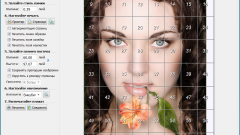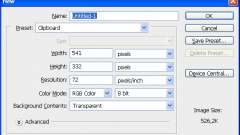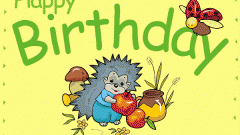Инструкция
1
Откройте в Фотошопе фотографию, из которой вы будете делать постер. Вырежьте фигуру человека с фона любым удобным способом; фон удалите. Затем создайте новый документ, залейте его черным фоном и, скопировав вырезанную фигуру человека на фотографии, вставьте ее на черный фон. Дайте новому слою название.
2
Увеличьте масштаб изображения, чтобы отретушировать лицо на фото, используя для ретуши Spot Healing Brush Tool и Healing Brush Tool. Устраните дефекты кожи, а затем разгладьте ее, продублировав слой с человеческой фигурой, и применив к ней фильтр Surface Blur.
3
Добавьте к дублированному слою маску и закрасьте все области на фотографии, которые не нужно размывать, оставив только открытую кожу – лицо, шею и руки. Уменьшите прозрачность слоя до 50%.
4
Создайте еще один слой для световых эффектов и расположите его в самом верху палитры слоев. Выберите на панели инструментов мягкую белую кисть и закрасьте произвольную область, захватывающую голову человека и пространство вокруг нее. Затем Blending Mode слоя смените на Overlay и уменьшите прозрачность до 50%.
5
Добавьте два корректирующих слоя, активизировав опцию Use Previous Layer to Create Clipping Mask.
В меню Layer выберите вкладку New Adjustment Layer, а затем выберите Curves. Откорректируйте кривые. Затем сделайте то же самое в параметре Brightness and Contrast.
В меню Layer выберите вкладку New Adjustment Layer, а затем выберите Curves. Откорректируйте кривые. Затем сделайте то же самое в параметре Brightness and Contrast.
6
Для оформления фона создайте новую кисть. Создайте новый документ любого размера с черным фоном, выберите на панели инструментов Rectangle Tool, и на новом слое нарисуйте прямоугольник. Щелкните на нем правой клавишей мыши и выберите Stroke Path с опцией Pencil. Толщина обводки прямоугольника должна быть 1 пиксель, и он должен быть серого цвета.
7
В меню Inage выберите опцию Trim и настройте ее так, чтобы часть изображения вокруг прямоугольника исчезла. Фоновый слой скройте, после чего откройте меню Edit и с помощью опции Define Brush Preset сохраните кисть.
8
Перейдите к окну с заготовкой для постера. Создайте новый слой и разместите его под слоем с оригиналом фотографии. Установите для кисти параметры Shape Dynamics, Scattering, Smoothing. Произвольно работайте кистью, создавая прямоугольные формы вокруг фигуры на фото.
9
Создайте еще один слой и расположите его над слоем с прямоугольной кистью. С помощью Lasso Tool с параметром Feather в 20 пикселей нарисуйте плавное выделение вокруг фигуры и примените к нему фильтр Render>Clouds. Blending Mode слоя смените на Normal и несколько раз продублируйте слой с облаками.
10
Перейдите поочередно на каждый из дублированных слоев и примените к облакам функцию Free Transform>Warp. Добейтесь того, чтобы облака повторяли контур тела человека на фото. Осталось откорректировать постер – создайте новый корректирующий слой и смените его параметр наложения на Color.
11
Добавьте свечение, цветовые пятна и световые лучи с помощью фильтра Motion Blur с параметром наложения Screen. Те места рисунка, которые не должны светиться, сотрите ластиком.